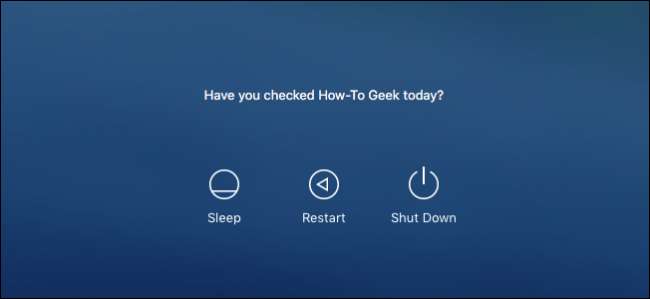
今日は、Macのロック画面のログインにメッセージを追加する方法を紹介します。これは実際には非常に便利です。たとえば、感動的な引用や有益なメッセージを含めるために使用できます。
簡単な方法:システム環境設定を介してメッセージを追加する
ロック画面にメッセージを追加するには、2つの方法があります。最初に簡単な方法を紹介します。楽しみのために、こっけいなコマンドラインメソッドも紹介します。
まず、システム環境設定を開き、次にセキュリティとプライバシーを開きます。 [セキュリティとプライバシー]設定パネルの[全般]タブで、左下隅にある鍵のアイコンをクリックします。
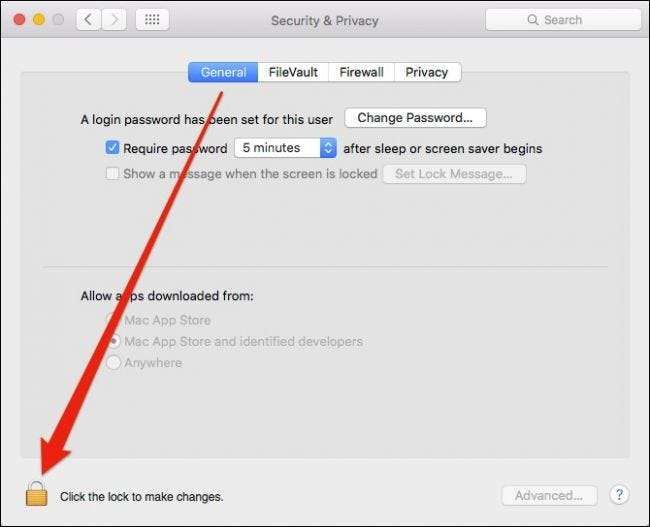
次に、システムパスワードを入力する必要があります。
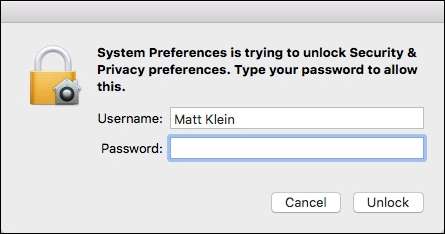
次に、「画面がロックされたときにメッセージを表示する」、「ロックメッセージを設定…」の順にクリックします。
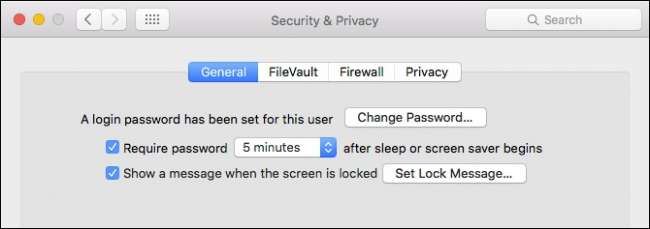
ここで、メッセージを入力して[OK]をクリックします。
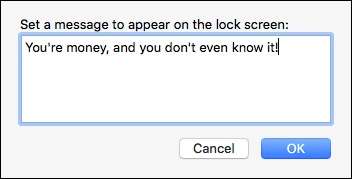
メッセージは、スリープ、再起動、シャットダウンのオプションの上にあるロック画面に表示されます。
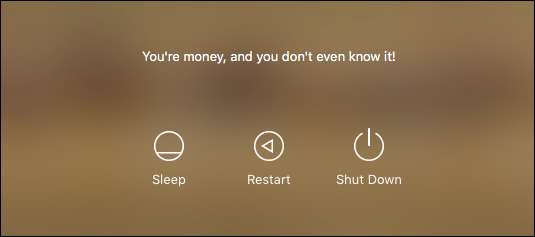
戻って何度でも変更できるので、必要に応じて毎日メッセージを送ることもできます。
オタクの方法:ターミナルでメッセージを追加する
わかりました。その方法は非常に簡単で、必要に応じてそこで停止できますが、コマンドラインが大好きで、過去に示したように、OSXのターミナルアプリケーションを使用してあらゆる種類の非常に優れた処理を実行できます。
関連: OSXの背景としてスクリーンセーバーを使用する方法
たとえば、私たちがあなたに示した1つの巧妙なトリックは、 デスクトップの壁紙としてスクリーンセーバーを実行します 。あなたができるもう一つのことは スクリーンショットの宛先を変更する を変更するには スクリーンショットファイルタイプ 同じように。
まず、ターミナルを開く必要があります。ターミナルには、 アプリケーション->ユーティリティ フォルダ。
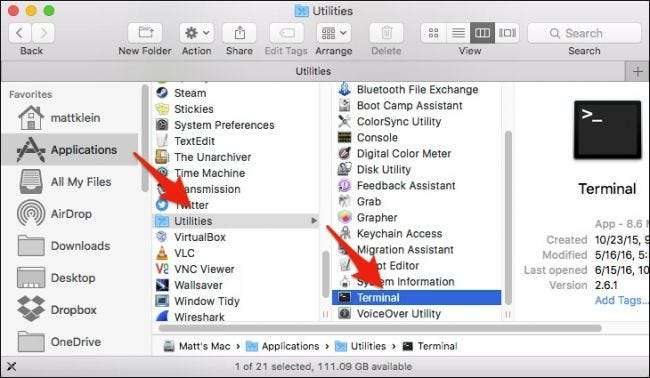
ターミナルを開いた状態で、カーソルの後に次のコマンドを入力し(または、簡単な場合はコピーして貼り付けます)、「Enter」キーを押します。
sudo write /Library/Preferences/com.apple.loginwindow LoginwindowText "Your Message Here"「ここにあなたのメッセージ」と書かれているテキストを変更するだけです。このコマンドを入力するときは、システムパスワードを入力する必要があります。
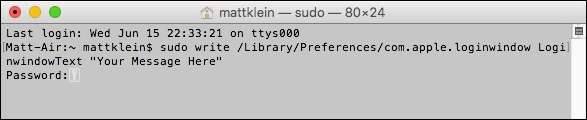
メッセージを別のものに変更したい場合は、別のメッセージを使用してコマンドを繰り返すだけです。メッセージを削除する場合は、引用符の間に空白を残してください。
sudo write /Library/Preferences/com.apple.loginwindow LoginwindowText ""
簡単なルートでもオタク-1337の方法でも、Macのロック画面にメッセージを追加することは、他のユーザーにリマインダー、インスピレーション、または簡単な指示を追加するための非常に優れた方法です。







